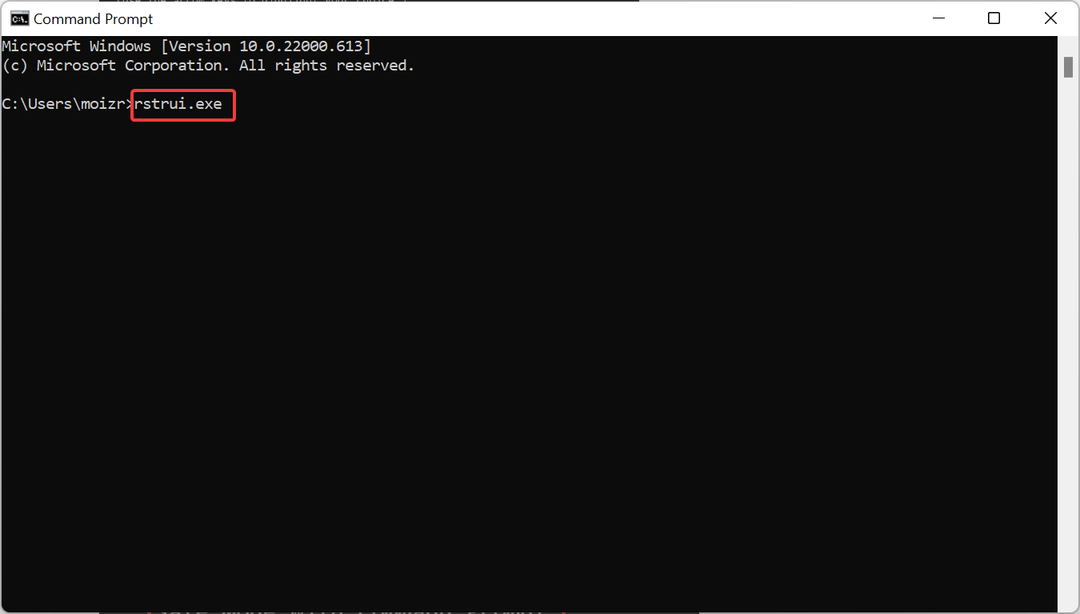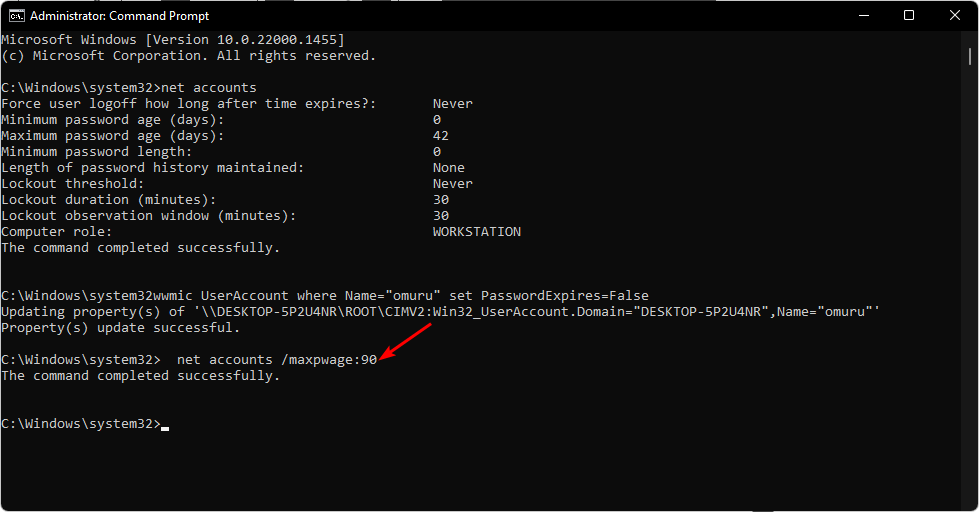- Felhasználónév és jelszó megváltoztatása a Windows 11 rendszerben rendkívül egyszerű, és nem annyira különbözik az előző operációs rendszer verziójában alkalmazott eljárástól.
- Bizonyos billentyűk használata a billentyűzeten az egyik legegyszerűbb lehetőség, amelyet érdemes figyelembe venni.
- A fiók adatai gyorsan kezelhetők a Beállítások menü támogatásával.
- Egy másik nagyszerű megoldás a Vezérlőpult használatát jelenti, ezért tekintse át az alábbi lépéseket ebben a tekintetben.

Felhasználónév és Jelszó a Windows 11 rendszerben valószínűleg az első lépés a személyre szabáshoz, amikor új operációs rendszerét szeretné élvezni.
Tudnia kell, hogy meglehetősen egyszerű, és a rendelkezésre álló lehetőségek nem lesznek időigényesek, az elképzelhető legegyszerűbb lépésekkel hajtják végre őket.
Ne feledje, hogy a felhasználónevének és jelszavának kezelésére többféle lehetőség van. Megteheti mind az adminisztrátor, mind más fiókok számára.
Gondoskodtunk arról, hogy csak a leghasznosabb opciókat mutassuk be a
Windows 11 számla adatai. Feltétlenül olvassa el teljesen az útmutatónkat, így a legjobban megfelelő módszert választja.Hogyan változtathatom meg a jelszó felhasználónevemet a Windows 11 rendszerben?
1. Kezelje a Windows 11 jelszavát a billentyűzet segítségével
- Nyomja meg egyszerre a Ctrl + Alt + Törlésbillentyűparancs.
- Választ Jelszó módosítása.

- Írja be a régi jelszót, majd írja be az újat, és erősítse meg.

A legegyszerűbb lehetőség, amely segít a jelszó megváltoztatásában a Windows 11 rendszerben, az, ha a billentyűzeten található speciális billentyűket használja.
2. Jelszó módosítása a rendszerbeállítások segítségével
- Nyisd ki Beállítások.

- Menj Fiókok.

- Válaszd ki a Bejelentkezés lehetőségei a bal oldali ablaktábláról.

- A jobb oldalon kattintson a gombra Jelszó, majd válassza a lehetőséget változás.

- Írja be az aktuális jelszót.
- Írja be az új kívánt jelszót, erősítse meg, és adjon rá egy tippet, majd kattintson a gombra Következő.
4. Jelszó kezelése a Vezérlőpultról
- Üsd a Windows kulcs a billentyűzeten.
- típus Vezérlőpult, majd kattintson rá.

- Nézd a Felhasználói fiókok opciót, majd kattintson a gombra Számlatípus módosítása.

- Válaszd ki a Rendszergazda fiók.

- Kattintson Változtassa meg a jelszót.

5. Változtassa meg a fiók nevét Windows 11 rendszerben a Vezérlőpult segítségével
- Nyisd ki Vezérlőpult, majd kövesse a ugyanaz az első 4 lépés.

- Ahelyett, hogy választanánk Változtassa meg a jelszót, kattintson a gombra Módosítsa a fiók nevét.

Ez a módszer ismerősnek hangzik? Mint látható, a jelszó felhasználónevek megváltoztatásának legegyszerűbb lehetőségei a Windows 11 rendszerben rendkívül hasonlóak a Windows 10 által kínáltakhoz.
Ezenkívül, ha Ön kedveli az operációs rendszer korábbi megjelenését, ellenőrizze a cikket hogyan lehet a Windows 11 klasszikus nézetre váltani.
Mint tudják, a véleménye fontos számunkra. Így nyugodtan hagyjon megjegyzést az alábbi szakaszban a kapcsolódó témákról.